תיקון: סאונד של Acer Nitro 5 לא עובד, אודיו מתפצח או נמוך
Miscellanea / / August 11, 2022
ה ניטרו 5 הוא מחשב נייד גיימינג מגושם במשקל 2.4 ק"ג, כפי שאופייני לרוב מחשבי הגיימינג. יש כמה נקודות על המחברת שבהן ניתן לראות מבטאים אדומים. עם הדוגמה הזוויתית שלו, נראה שהמכסה שואל השראה מעיצובי מטוסים חמקנים.
זה עדין יותר מהרכבים של Alienware או ROG (רפובליקה של גיימרים), שידועים באסתטיקה הנועזת שלהם. נורות RGB זמינות רק במקלדת, אז אם אתה מעריץ, התכונן להתאכזב. כמו כן, עוד מאכזב מאוד זה ששמנו לב אליו הוא שהסאונד של Acer Nitro 5 לא עובד, האודיו מתפצפץ או נמוך.
אבל למרבה המזל, תיקנו את הבעיה הזו במקרה שלנו באמצעות כמה טריקים קלים. עם זאת, אם הסאונד ב-Acer Nitro 5 שלך לא עובד או שהשמע מתפצפץ, בצע את השלבים הבאים.

תוכן העמוד
-
כיצד לתקן את הסאונד של Acer Nitro 5 לא עובד, אודיו מתפצפץ או נמוך
- תיקון 1: הפעל מחדש את המחשב הנייד שלך
- תיקון 2: בדוק והחלף את ספק הכוח
- תיקון 3: בקרת התחממות יתר
- תיקון 4: עדכן את מערכת ההפעלה שלך
- תיקון 5: עדכן את מנהל התקן האודיו שלך
- תיקון 6: בדוק אם יש נזקים חיצוניים
- תיקון 7: השתמש בפותר הבעיות של Windows
- תיקון 8: צור קשר עם צוות התמיכה
כיצד לתקן את הסאונד של Acer Nitro 5 לא עובד, אודיו מתפצפץ או נמוך
כדי לתקן שהסאונד של Acer Nitro 5 לא עובד, פיצוח אודיו או בעיה נמוכה, הדבר הטוב ביותר הוא לבדוק אם יש עדכון מנהלי התקן של כרטיס קול זמין ב- Nitro 5 שלך או לא. עם זאת, אם זה לא עובד בשבילך, הקפד לבדוק תיקונים אחרים המוזכרים בהמשך מאמר זה:
תיקון 1: הפעל מחדש את המחשב הנייד שלך
בסופו של דבר, התשובה היא שהפעלה מחדש של המחשב הנייד Acer Nitro 5 Gaming שלך לא תמחק את המצב הנוכחי של המערכת שלך. עם זאת, זה יתקן את כל הבעיות ויאפשר לו להתחיל מחדש עם התחלה חדשה לאחר תיקון כל הבעיות שהתעוררו.
פרסומות
לפני כל שיטה אחרת, הזכרנו כאן, עדיף להתחיל ממצב נקי. ייתכן שאתה נתקל בבעיה זו מכיוון שכמה קבצי מטמון זמניים מאוחסנים במחשב הנייד של Acer שעשויים להינזק.
לכן, הפעלה מחדש של המחשב שלך יפתור את הבעיה של קול לא עובד, צליל פצפוץ או בעיות בווליום נמוך הנגרמות על ידי קבצי מטמון זמניים. כתוצאה מכך, אם כבר ניסית את התיקון הזה ואתה עדיין נתקל באותה בעיה, אנו מציעים לך לנסות את השיטות הבאות.
תיקון 2: בדוק והחלף את ספק הכוח
קיימת אפשרות שמקור הכוח שבו אתה משתמש כדי לטעון את המחשב הנייד שלך עשוי שלא לפעול כראוי, וכתוצאה מכך Acer Nitro 5 שלך לא יוכל להתחבר לחומרה לחלוטין. זה עוד מוביל לסוג זה של בעיה.
לפיכך, מומלץ לבדוק האם המחשב הנייד שלך נטען כהלכה. יתר על כן, יש סיכוי שלכבל החשמל של המחשב הנייד שלך יש נזק או חתכים, כך שהוא לא יכול לספק את הזרם המתאים לטעינת הסוללה. לכן, עליך לבחון גם את כבל הטעינה של המחשב הנייד שלך.
פרסומות
תיקון 3: בקרת התחממות יתר
מחשבים מועדים לנזקי חום. על מנת למנוע התחממות יתר, מחשבים מצוידים במערכות פיזור חום ואוורור. המחשב שלך עלול להינזק מחום רב מדי, כמו גם מכיבוי לא יציב או פתאומי עקב חום רב מדי.
לכן, אנו ממליצים להימנע מחימום יתר של לוח האם, מפגיעה בו או קיצור תוחלת החיים שלו. בהקשר זה, בדיקה אם Acer Nitro 5 שלנו מתחמם יתר על המידה היא חיונית, שכן התחממות יתר עלולה גם להזיק לחומרת המחשב שלנו כמו התקני שמע, wifi וכו'.
כאשר מכשיר מתחמם יתר על המידה, ייתכן שיחלפו עד שעה או יותר עד שהטמפרטורה תתייצב, ולאחר מכן אתה יכול לבדוק אם הסאונד לא עובד, האודיו מתפצפץ או שהייתה בעיית עוצמת הקול הנמוכה נפתר.
פרסומות
תיקון 4: עדכן את מערכת ההפעלה שלך
תחזיק מעמד! האם בדקת את Acer Nitro 5 שלך עבור עדכוני מערכת ההפעלה לאחרונה? כאשר אתה נתקל בבעיה זו במכשיר שלך, ייתכן ש-Windows היא גרסה ישנה יותר. כדי להבטיח שלמכשיר Acer Nitro 5 שלך יש את גרסת מערכת ההפעלה העדכנית ביותר, אנו ממליצים לבדוק את גרסת מערכת ההפעלה של המכשיר. הנה איך לעשות את זה:
- כדי להתחיל, הקלד עדכון חלונות לתוך סרגל החיפוש של Windows.
- לאחר מכן, לחץ על בדוק עדכונים כפתור בחלון החדש שנפתח.

- כעת תצטרך להמתין ולראות אם למכשיר שלך יש עדכונים זמינים. לאחר שהתקנת אותם, בדוק שוב אם הבעיה נפתרה.
תיקון 5: עדכן את מנהל התקן האודיו שלך
כדי להבטיח שמנהל ההתקן של השמע במכשיר ה-Windows שלך פועל בצורה חלקה או כדי לתקן בעיות שמע, הקפד לעדכן את מנהל ההתקן של השמע. עליך לעדכן את מנהל התקן השמע שלך כבר עכשיו; אחרת, אתה עלול להיתקל בבעיות. תיארנו את השלבים הבאים שעליכם לבצע כדי לעדכן את מנהל ההתקן של האודיו:
- לחץ לחיצה ימנית על התחל ובחר מנהל התקן.
- בחר כניסות ויציאות אודיו, ולאחר מכן הרחב אותו.
- לאחר מכן, לחץ לחיצה ימנית על שם מכשיר השמע שלך ולחץ עדכן דרייבר.

- אתה סיימת. לאחר השלמת החיפוש, מנהל התקן השמע שלך יעודכן. כשתסיים, הקפד לבדוק אם בעיית הסאונד במחשב הנייד Acer Nitro 5 למשחקים נפתרה.
תיקון 6: בדוק אם יש נזקים חיצוניים
ישנם סיכויים שלמכשיר שלך יש נזק חיצוני כלשהו שבגללו הוא לא מצליח לתפקד כראוי. לכן, עליך לבדוק היטב את המחשב הנייד שלך ולוודא שאין שקע או נגרם נזק. אם כן, רחף אל מרכז השירות כדי לתקן אותו. כמו כן, ברגע שתתקן את זה, תגלה שסאונד Acer Nitro 5 לא עובד, פצפוץ שמע או בעיית שמע נמוך נפתרת אוטומטית.
תיקון 7: השתמש בפותר הבעיות של Windows
אתה יכול להשתמש בפותר בעיות החומרה המובנה של Windows 10/11 כדי לפתור את צליל Acer Nitro 5 שאינו עובד, פצפוץ אודיו או בעיית שמע נמוך. אז, למקרה שאתה לא יודע איך לעשות את זה,
- לִפְתוֹחַ הגדרות Windows.
- לאחר מכן, עבור אל מערכת.
- לאחר מכן, הקש על פתרון בעיות.
-
עכשיו, לחץ על פתרון בעיות אחר אוֹפְּצִיָה.
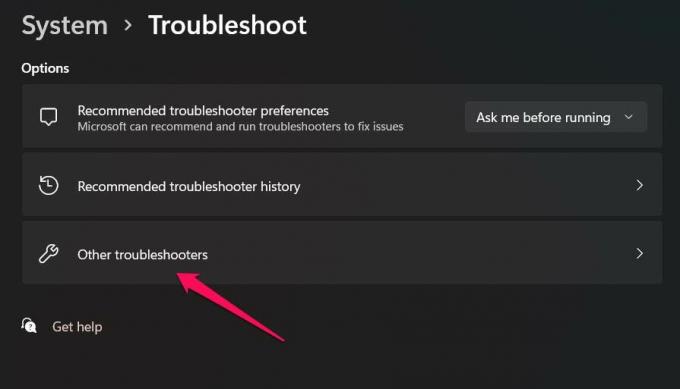
-
כעת, אתר את השמעת אודיו אפשרות ולחץ על לָרוּץ כפתור ליד.

תיקון 8: צור קשר עם צוות התמיכה
אתה יכול גם להיעזר מצוות התמיכה הרשמי על ידי פנייה אליהם באתר הרשמי של Acer. לאחר מכן, בהתאם למצב, הם ישתמשו לספק לך מדריך לפתרון בעיות או להתקשר אתה למרכז השירות הקרוב שלהם כדי לתקן את הסאונד של Acer Nitro 5 לא עובד, פיצוח אודיו נמוך נושא.
פרסומת
קרא גם: תיקון: Logitech H390 ללא ניתוק צליל או שמע
אז, זה איך לתקן את הסאונד של Acer Nitro 5 לא עובד, פצפוץ שמע או בעיית שמע חלשה. אנו מקווים שמדריך זה מועיל לך. בינתיים, אם אתה רוצה לשתף תיקון בעל ערך כלשהו, נוכל להוסיף למדריך זה, להגיב למטה ולהודיע לנו.


![[מבצע בלעדי] Umidigi S2 pro: סקירה ומפרט](/f/2387e0cd77d6c6d073dd9ae53129d334.jpg?width=288&height=384)
![הורד את J400MUBS4BSI2: Galaxy J4 תיקון אבטחה לאוקטובר 2019 [דרום אמריקה]](/f/1dc15b724376a51a678fe3254f86fd13.jpg?width=288&height=384)